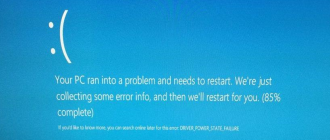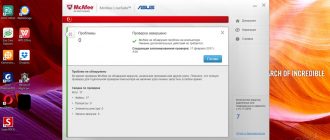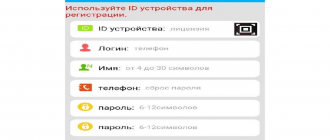Содержание
9 дистрибутивов Linux, которые вдохнут жизнь в старый компьютер

У многих из нас есть ноутбуки или нетбуки, которые служат уже долгое время. Они без проблем работали с Windows XP или Vista, а вот новые версии ОС от Microsoft им уже не по зубам.
Если при попытке запустить Windows 10 ваш ноутбук начинает натужно скрипеть, а модные планшетные плоские окна превращаются в слайд-шоу, не спешите его выбрасывать.
Реанимировать его поможет Linux.
Установить систему несложно, достаточно следовать инструкции.
Просто загрузите дистрибутив с официального сайта, запишите его на флешку или диск и загрузите компьютер с этого диска.
Установив Linux, вы забудете о медлительности старого компьютера и проблемах с вирусами и получите обновляемую и поддерживаемую систему на старом железе.
Пара слов о средах, или оболочках, рабочего стола. Грубо говоря, это интерфейс, который позволяет нам взаимодействовать с Linux.
Самые популярные оболочки — KDE, GNOME и Cinnamon, но для видавших виды ноутбуков и десктопов лучше выбрать что-нибудь полегче. Это могут быть либо среды Xfce или LXDE, либо фреймовые оконные менеджеры, такие как Awesome и i3.
Они сложнее в настройке, чем полноценные оболочки, но могут работать на таком железе, где пасует даже LXDE.
1. Xubuntu
distroscreens.com
Xubuntu — официальный флавор популярной Ubuntu. С той разницей, что вместо не слишком поворотливого Unity здесь используется Xfce. Это быстрая, но при этом функциональная и гибко настраиваемая среда рабочего стола. Xubuntu совместима со всеми приложениями и репозитариями Ubuntu.
Минимальные системные требования: процессор с частотой от 500 МГц, 512 МБ оперативной памяти, 7,5 ГБ свободного места на жёстком диске.
Загрузить Xubuntu →
2. Lubuntu
distroscreens.com
Ещё один флавор Ubuntu, на этот раз с Lxde. Рассчитан на использование на ещё более старых компьютерах. Lxde не столь функциональна, как Xfce, но неприхотлива и может запуститься практически на любой конфигурации.
Минимальные системные требования: процессор — от 266 МГц, 128 МБ оперативной памяти, 3 ГБ свободного места на жёстком диске.
Загрузить Lubuntu →
3. Bodhi Linux
distroscreens.com
Простой и быстрый дистрибутив, основанный на Ubuntu. Использует легковесную оконную среду Moksha, содержащую Enlightenment 17.
Минимальные системные требования: процессор — от 500 МГц, 128 МБ оперативной памяти, 4 ГБ свободного места на жёстком диске.
Загрузить Bodhi Linux →
4. Debian
arstechnica.com
Debian известен стабильностью и консервативностью.
Что ещё нужно старому компьютеру? Это один из старейших и популярнейших дистрибутивов — Ubuntu основана на нём.
Debian, в отличие от следующего в списке дистрибутива, имеет удобный .NET-установщик. С лёгкой средой рабочего стола, Debian приживётся на любом железе.
Минимальные системные требования: процессор — 1 ГГц, 256 МБ оперативной памяти, 10 ГБ свободного места на жёстком диске.
Загрузить Debian →
5. Arch
in8sworld.net
Arch не лучший выбор для тех, кто раньше не имел дела с Linux и хочет просто установить систему. «Голый» Arch устанавливается по Сети, через командную строку — это выведет из себя кого угодно.
Тем не менее Arch хорош и чертовски быстр. В сочетании с Xfce, Lxde или, что ещё лучше, тайловыми оконными менеджерами вроде Awesome или i3, Arch взбодрит любой старый компьютер или ноутбук. А его обширный репозитарий AUR даст доступ ко всему богатству приложений Linux, устанавливаемых одним щелчком.
Минимальные системные требования: любой процессор i686 или x86_64, 128 МБ оперативной памяти, 800 МБ свободного места на жёстком диске.
Загрузить Arch →
6. Manjaro
distroscreens.com
Если вы не хотите возиться с установкой Arch, попробуйте Manjaro. Это форк Arch с удобным установщиком и большим количеством своих особенностей. Поставляется с Xfce для старых компьютеров и с KDE для современных. Кроме того, флаворы Manjaro с другими средами поддерживаются сообществом.
Если вам кажется, что в Manjaro установлено много лишнего, можно воспользоваться Manjaro-Architect и собрать систему под свои нужды. Плюшки Arch вроде Rolling release и AUR прилагаются.
Минимальные системные требования: процессор 1 ГГц, 384 МБ оперативной памяти, 10 ГБ свободного места на жёстком диске.
Загрузить Manjaro →
7. Puppy Linux
puppylinux.com
10 ГБ на диске, 5 ГБ, 3 ГБ… Если вы считаете, что этого многовато для Linux, попробуйте Puppy. Этот дистрибутив займёт всего 200 МБ. При этом Puppy Linux — полноценная система со своими программами и репозитариями.
Минимальные системные требования: процессор — 333 МГц, 64 МБ оперативной памяти, 200 МБ свободного места на жёстком диске.
Загрузить Puppy Linux →
8. SliTaz
slitaz.org
Ещё более компактный дистрибутив, нацеленный на то, чтобы работать целиком из оперативной памяти. В развёрнутом состоянии занимает около 100 МБ, образ Live CD — меньше 40 МБ.
Минимальные системные требования: любой процессор i686 или x86_64, 128 МБ оперативной памяти, 100 МБ свободного места на жёстком диске.
Загрузить SliTaz →
9. Damn Small Linux
damnsmalllinux.org
Чертовски маленький Linux, как следует из его названия. Несмотря на то, что дистрибутив умещается в 50 МБ, разработчики умудрились впихнуть сюда проигрыватель XMMS, браузер Dillo, текстовый редактор Ted, графический редактор Xpaint, просмотрщик Xpdf, менеджер файлов emelFM и многое другое.
Минимальные системные требования: процессор 486DX, 16 МБ оперативной памяти, 50 МБ свободного места на жёстком диске.
Загрузить Damn Small Linux →
Напоследок
Установив любой легковесный дистрибутив Linux, вы получите обновляемую и современную систему на старом устройстве. Можно будет комфортно слушать музыку, просматривать видеофайлы и редактировать документы.
Однако это не решит проблемы с памятью, например при работе с тяжёлыми веб-страницами в браузере. Поэтому вот ещё пара рекомендаций.
На очень старых компьютерах можно пользоваться лёгкими браузерами вроде Midori или Dillo. Либо отключить flash-анимацию и скрипты в Firefox или Chrome.
Используйте лёгкие приложения вместо веб-сервисов в браузере. Чтобы сэкономить память, видео можно смотреть в VLC или Mpv. К Spotify можно подключиться через Clementine. Подсоедините аккаунты соцсетей к Pidgin, а вместо веб-интерфейса Gmail стоит попробовать почтовый клиент Geary.
Соблюдая эти рекомендации, вы превратите старый ноутбук или компьютер в рабочую лошадку, способную выполнять основные задачи.
Источник: https://Lifehacker.ru/9-distributivov-linux-kotorye-vdoxnut-zhizn-v-staryj-kompyuter/
Дистрибутивы Linux для старого ноутбука
Наверное, у всех нас есть старые устройства, ноутбуки или компьютеры, которые попросту не могут нормально работать с современной операционной системой, будь то Windows или Linux.
Но такие устройства всё ещё можно применять с пользой. Существуют дистрибутивы Linux, специально разработанные для минимального потребления оперативной памяти и ресурсов процессора.
В этой статье мы рассмотрим лучшие дистрибутивы Linux для старого ноутбука или компьютера, которые вы можете использовать на своих устройствах. Это не рейтинг, а просто список, и все элементы достойны вашего внимания. Сегодня не будет долгих вступлений, перейдем сразу к обзору.
1. Lubuntu
Lubuntu — это один из лучших дистрибутивов для старых ноутбуков. Он основан на Ubuntu, но достаточно лёгкий и стабильный. В качестве окружения рабочего стола используется LXDE, оно может работать даже при самых низких аппаратных характеристиках.
Вместе с системой поставляются все необходимые программы, но их намного меньше, чем в обычной версии Ubuntu, это делает дистрибутив ещё легче и меньше.
Для нормальной работы Lubuntu нужен процессор Pentium II или Celeron с поддержкой технологии PAE.
Минимальный объём оперативной памяти: 128 Мб, а места на жёстком диске — 2 Гб.
2. Puppy Linux
Это один из самых лёгких дистрибутивов. Он небольшой, но довольно мощный и может использоваться как на новых компьютерах, так и на достаточно старом железе. Свежие образы занимают порядка 300 мегабайт, и содержат только ядро ОС и небольшой набор самых необходимых программ, таких как браузер, плеер и т д.
Интересно, что Puppy загружается и работает из оперативной памяти, поэтому программы запускаются очень быстро.
После установки на USB вы можете поставить дополнительные программы, и все они тоже будут работать из ОЗУ.
Puppy Linux использует JVM или OpenBox в качестве оконного менеджера по умолчанию, и это делает его ещё более быстрым. Минимальные требования: 500 МГц процессор, 128 Мб оперативной памяти и 512 Мб места на диске.
3. Tiny Core
Вы, наверное, уже слышали про Tiny Core. Это самый маленький дистрибутив Linux. Даже современные текстовые редакторы имеют больший размер, чем этот полноценный дистрибутив с графическим интерфейсом. Размер образа составляет всего 16 Мб. Вы можете установить его даже на самой древней машине.
Система поставляется только с самыми необходимыми программами, но это не означает, что вы не можете установить другие, нужные вам программы.
Сейчас Tiny Core поставляется в трех версиях — Core, TinyCore и CorePlus.
Первая имеет размер 11 Мб и содержит только консольный интерфейс, вторая занимает 16 Мб, имеет графический интерфейс FLTK/FLWM, а третья — 116 Мб, и это установочный образ с утилитами для настройки системы.
4. Bodhi Linux
Bodhi Linux — это ещё один дистрибутив Linux для старого ноутбука, основанный на Ubuntu. Он достаточно быстрый и не перегружен приложениями.
Он поставляется только с самыми необходимыми программами, такими как файловый менеджер, интернет-браузер, текстовый редактор, терминал.
Но вы можете установить всё, что вам нужно через apt.
В качестве окружения рабочего стола используется Enlightenment. Оно потребляет мало памяти и имеет очень красивый и простой интерфейс. Минимальные требования: процессор 500 МГц, 128 Мб оперативной памяти и 4 Гб места на диске.
5. Peppermint OS
Peppermint основан на Lubuntu, которую и так можно считать дистрибутивом Linux для слабых ноутбуков. Здесь тоже используется окружение рабочего стола LXDE.
Но реализован более интересен набор программ. В дистрибутиве нет привычных облачных приложений, зато есть ссылки на Gmail, Google Calendar, Google Docs и т д.
Приложения открываются в предустановленном браузере Chromium.
Тем не менее вы можете установить все необходимые вам программы через пакетный менеджер. Минимальное количество оперативной памяти для работы дистрибутива — 192 Мб, а это на 62 Мб больше, чем у других вариантов.
6. Macpup
Если Puppy Linux для вас выглядит слишком простым и некрасивым, вы можете попробовать Macpup Linux. Он основан на Puppy Linux, так что имеет все его преимущества, в том числе работает из оперативной памяти.
Но выглядит система более красиво, в качестве окружения рабочего стола используется Enlightenment, здесь есть эффекты прозрачности, анимированная док-панель в нижней части экрана и многое другое. Вместе с системой поставляется всё самое необходимое, в том числе программы для обработки текста. Для работы дистрибутиву необходимо 164 Мб оперативной памяти.
7. BunsenLabs Linux
Это ещё один лёгкий дистрибутив, способный работать на старом аппаратном обеспечении.
Он основан на Debian, и вы можете запустить систему, если у вас есть как минимум 256 Мб оперативной памяти.
В качестве оконного менеджера используется Openbox, который был специально модифицирован для уменьшения потребления ресурсов.
8. MX Linux
Последняя версия MX Linux основана на Debian 8.2. Это очень быстрый дистрибутив, который может применяться как на новых устройствах, так и на более старых. В качестве окружения рабочего стола используется LXDE, также в дистрибутив входят такие программы, как меню Whisker и браузер Qupzilla.
9. Porteus
Это дистрибутив на основе Slackware, в первую очередь он предназначен для установки на съёмные носители, но может использоваться и на жёстком диске. Все данные Porteus находятся в сжатом состоянии, а файловая система создаётся на лету. Все дополнительные программы поставляются в виде модулей.
В качестве окружения рабочего стола может использоваться XFCE или LXQt. Для запуска графического окружения достаточно 144 Мб оперативной памяти.
10. Slitaz
Slitaz может запускаться и нормально работать в системе с 256 Мб оперативной памяти. Здесь используется оконный менеджер Openbox, а также несколько собственных инструментов, таких как TazPanel. С помощью TazPanel вы можете устанавливать программы, менять настройки системы, загрузчика и многое другое.
Дистрибутив имеет несколько редакций, самая простая из них может работать на 20 Мб оперативной памяти, но только в консольном интерфейсе. Вместе с системой поставляются все необходимые программы.
Выводы
Источник: https://losst.ru/distributivy-linux-dlya-starogo-noutbuka
Какую Windows выбрать для установки на слабый ноутбук
: 2017-03-20 / Виктор Трунов
Перед тем, как перейти к выбору ОС для слабого компьютера или ноутбука, нужно узнать характеристики своего пк. Опираясь на эти характеристики, мы выберем уже конкретную версию системы для установки. Важно подойти к этой задаче серьезно, ведь именно от нее будет зависеть быстрота работы вашего устройства.
Давайте разберемся, какую операционную систему стоит выбрать и какая windows лучше для слабых ноутбуков и ПК.
Различие 32х и 64х битных систем
Важной составляющей при выборе, является процессор. Для начала необходимо узнать, какую разрядность поддерживает ваш процессор (32 или 64). Так, как 32х бит.
процессор работает только с 32х бит. системами, в то время как 64х бит. процессор, можно работать с 32х и 64х битными ОС. Узнать это вы можете на оф.
сайте производителя своего ЦП.
Например, на сайте Intel, она обозначается следующим образом:
Если вам нужна ОС для слабого нетбука, то не имеет значения, будет она 32х или 64х битная. Единственная разница между ними состоит в том, что первая не видит оперативной памяти объемом более 3ГБ.
То есть, если ваш ПК оснащен 6ГБ оперативки, но при этом у вас стоит 32 разрядная система, то устройство будет задействовать лишь 3ГБ памяти, в то время как остальная будет просто попросту не работать.
Поэтому если ваш ПК оснащен не более 3ГБ оперативной памяти, то ответ на вопрос, стоит ли ставить 64х разрядную версию винды, очевиден. Если вы не вдруг не знаете, какой в данный момент виндовс стоит на вашем ноутбуке, нужно:
Не удалось устранить проблему?Обратитесь за помощью к специалисту!
Решите мою проблему
- Зайти в «Мой Компьютер»;
- По свободному пространству кликните правой мышкой и выберите «Свойства«;
- Перед вами появится вся информация, касающаяся установленной на устройстве ОС;
Далее мы рассмотрим наиболее популярные версии и узнаем, какая ос является наилучшей для слабых компьютеров.
Windows Xp
На ровне с Vista, XP является одной из наиболее универсальных.
Что касается минимальных технических требований, имеем следующие показатели:
- Pentium 300 MHZ.
- 1,5 ГБ свободного места на винчестере.
- 64 МБ оперативной памяти.
- Интегрированная видеокарта и монитор с минимальным разрешением 800×600 точек.
XP может быть установлена как с диска, так и с флешки – это не имеет никакого значения.
До выхода Виндовс 7, XP на протяжении длительного срока была наилучшей системой. Однако еще в 2014 г. Microsoft решила прекратить поддержку этой версии и поставлять обновления, а значит на сегодняшний день, она перестала быть актуальной и устанавливается всего по двум причинам:
Не удалось устранить проблему?Обратитесь за помощью к специалисту!
Решите мою проблему
- Для старых компьютеров и ноутбуков со слабыми характеристиками.
- При отсутствии драйверов для определенного оборудования, программ или приложений.
Второй вариант в большей степени относится к рабочим ПК, чем к домашним.
То есть, Виндовс XP – это легкая операционная система, которая отлично подойдет для простых устройств. Однако можно с уверенностью сказать, что она в какой-то степени является устаревшей и не выделяется быстродействием.
Windows 7
Данная версия также подходит для слабых ноутбуков.
И сейчас вы это поймете, когда мы рассмотрим минимальные технические требования:
- 1ГГц процессор.
- 1ГБ оперативной памяти.
- 16ГБ места на жестком диске.
- карта с DirectX9.
В наше время Windows 7 считается одной из наиболее известных и популярных, несмотря на свой возраст, а вышла она в 2009 году. Семерка сочетает в себе лучшие качества всех остальных версий:
- Низкие системные требования.
- Стабильная работа без ошибок и сбоев.
- Достаточно высокая производительность.
- Поддержка большого количества программ, приложений и оборудования.
- Оптимизированная работа на лэптопах.
То есть, можно с уверенностью сказать, что семерка превосходит XP по многим параметрам, и при этом является не намного требовательнее и отлично подойдет на старый ноутбук.
Не удалось устранить проблему?Обратитесь за помощью к специалисту!
Решите мою проблему
Windows 8 и 8.1
Минимальные технические требования:
- Процессор 1Ghz с поддержкой NX, SSE2 и PAE.
- 16ГБ свободного места на HDD.
- 1ГБ ОЗУ.
- карта с DirectX9.
Windows 8 не превосходит, но и абсолютно ничем не уступает Виндовс 7, и в принципе подходит для слабых компьютеров, однако вряд ли сможет полноценно функционировать на устаревших моделях.
Единственное отличие – в этой версии нет привычной для пользователей кнопки «Пуск», вместо которой появляется плиточный экран.
Также хотелось бы сказать, что она работает немного быстрее своего предшественника, что особо заметно при загрузке ПК после включения.
То есть, особой разницы между ними нет: приложения и оборудование работают одинаково, да и сами по себе они имеют огромную схожесть.
Windows 10
Перед тем как говорить, подходит ли windows 10 на старый компьютер, давайте посмотрим ее технические требования:
- Процессор – не менее 1GHz.
- 1ГБ оперативки для 32х битных систем и 2ГБ для 64х.
- 16ГБ свободного места для 32х бит. и 20ГБ для 64х соответственно.
- карта с DirectX9.
Несмотря на сильную и обширную рекламную компанию, десятку на сегодняшний день нельзя назвать самой лучшей ОС. Это связано с тем, что при работе с ней может возникнуть целый ряд трудностей и проблем:
- Отсутствие драйверов для старых устройств.
- Нестабильная работа (однако благодаря частым обновлениям это дело поправляется).
- Некорректная работа программ и приложений.
Кроме того, windows 10 и 8 отличаются лишь несколько измененным графическим обликом, браузером и наличием некоторых новых функций.
Выбирая любую версию начиная с 7рки и выше, нужно быть готовым к тому, что ваш антивирус, будет потреблять в 2-3 раза больше оперативной памяти (512МБ-2ГБ), нежели чем на XP.
Сколько именно ОЗУ он будет расходовать, можно прочитать в системных требованиях каждого антивируса. Поэтому обязательно учитывайте этот фактор.
Так какую же ОС поставить на слабый ПК?
Тщательно рассмотрев наиболее популярные на сегодняшний день ОС, мы можем прийти к выводу, что лучшая операционная система для слабого ПК – это Windows 7.
Она значительно превосходит виндовс XP и ничем не отличается от Виндовс 8, за исключением меньшей требовательности.
То есть, можно сказать, что Виндовс 7 – облегченная версия Windows 8 и 10, которая почти ничем им не уступает.
Если не получилось самостоятельно устранить возникшие неполадки, то скорее всего, проблема кроется на более техническом уровне. Это может быть: поломка материнской платы, блока питания,
жесткого диска, видеокарты, оперативной памяти и т.д.
Важно вовремя диагностировать и устранить поломку,
чтобы предотвратить выход из строя других комплектующих.
В этом вам поможет наш специалист.
Оставьте заявку и получите
Бесплатную консультацию и диагностику специалиста!
Это бесплатно и ни к чему не обязывает.
Мы перезвоним Вам в течении 30 мин.
Источник: https://onoutbukax.ru/kakuyu-windows-vybrat-dlya-ustanovki-na-slabyj-noutbuk/
Какую выбрать Windows
Какую выбрать Windows 32 или 64
В давние времена, когда процессоры были только 32-х разрядными, вопрос «Какую выбрать Windows» не вызывал ни каких проблем. Все версии Windows были 32 разрядными.
Достаточно было выбрать Windows в соответствии со своими финансовыми возможностями или профессиональными потребностями «Домашняя», «Профессиональная» или «Корпоративная».
Но с появлением 64 разрядных процессоров ситуация сильно изменилась, так как к 32 разрядным версиям добавились еще и 64 разрядные, а также по ценовой политике «Начальная» урезанная и «Максимальная» с максимальным количеством наворотов, и ещё куча всего… .
Применение 64 разрядных процессоров позволило устанавливать на компьютеры памяти более 4 Гб, что незамедлительно сказалось на возможностях операционной системы Windows и на объёмах новых программ.
Какую выбрать Windows
Сразу хочу заметить, что Windows это не только и не столько операционная система, сколько графический интерфейс к операционной системе и пакет утилит для расширения его функциональных возможностей.
Так что для простого домашнего использования, при выборе любой сборки Виндовс, функционально большой разницы нет. Поэтому использовать можно практически любую версию.
И всё же есть особенности некоторых сборок, которые просто необходимо знать, чтобы не приобрести то что вам совсем не нужно.
Пример «Начальной» версии Windows 7
«Начальная» версия существует только в 32 разрядном виде и поддерживает объем ОЗУ только до 2 ГБ. Так что если у вас памяти 3 или больше ГБ, «Начальная» версия вам просто не подойдет не зависимо от того сколько разрядов и ядер у вашего процессора. Ну вот такое у неё ограничение.
Как вы заметили речь неожиданно пошла не только о разрядности процессора и операционной системы, но ещё и об объемах памяти.
Разрядность же процессоров и операционных систем простых рядовых пользователей, как вы должны понимать, не интересует вообще. Часто они об этом совершенно ничего не знают и знать не желают.
Ну работает компьютер и работает, а что и как без разницы. Но я не случайно на первой картинке нарисовал числа 32/64. (смотрите выше)
Часто в интернете обсуждают личные впечатления какая версия Виндовс работает лучше. Один говорит: «У меня до сих пор работает XP, я доволен и обновляться не собираюсь». Кто-то хвалит семерку. Кто-то восьмерку, особенно 8.1.
Есть те что кричат: «А у меня Windows 10 уже полгода работает и не жалуюсь». Во многих случаях все они правы, Но не учитывается тот факт, что происходит это всё на совершенно разных компьютерах.
Трудно критиковать если установленная версия Windows соответствует оборудованию и работает хорошо. Но такое бывает далеко не всегда. Разные элементы оборудование изготавливаются самыми разными производителями.
И не всегда хорошо согласуется с другими элементами, изготовленными другими производителями. На некоторые вещи мы повлиять не можем. А некоторые контролировать и изменять мы в состоянии и я бы сказал должны.
Всему свое время
Модификацию Windows 7/8/8.1/10 в зависимости от своих пожеланий вы можете выбрать сами, чисто по своему вкусу, а лучше по необходимости. Вообще, по логике событий, версия ОС должна устанавливаться на компьютер изготовленный в тоже время когда вышла Виндовс.
В таком случае согласование оборудования и программного обеспечения будет максимальным. Глупо было бы утверждать, что Windows 7, вышедшая в 2009 году, будет работать на компьютере купленном сегодня, лучше чем Windows 10.
Равно как и глупо устанавливать Windows 10 на компьютер собранный в 2009 году и пытаться заставить все его приложения работать безукоризненно. Нет, попробовать установить конечно же можно.
Но надо понимать, что некоторое ПО просто работать не будет, так как оборудование на старом компьютере просто отсутствует или не соответствует. Как говорится всему свое время.
А о разрядности Windows и процессоров, а также об объёмах памяти придется поговорить особо.
Так как знание ответа именно на эти вопросы, я считаю наиболее важными и просто необходимыми, еще до покупки компьютера и установки ОС.
Ответ на эти вопросы подкорректирует (а возможно и полностью изменит) ваш начальный выбор компьютера или устанавливаемой Виндовс. Что в дальнейшем сэкономит вам деньги и нервы.
Вы должны осознать тот факт, что это чисто технический вопрос, исключительно зависящий от комплектации вашего ПК. Выбирать версию Виндовс надо скорее не по своему желанию, а в зависимости от комплектующего оборудования вашего компьютера и в первую очередь от объёма памяти.
Минимальные требования операционных систем к оборудованию
(данные взяты с сайта Майкрософт):
Для установки Windows XP требуется:
— Не менее 64 МБ оперативной памяти (рекомендуется не менее 128 МБ);
Для установки Windows 7/8/10:
— Необходим 1 гигабайт (ГБ) оперативной памяти (ОЗУ) для 32-разрядной системы
и 2 ГБ ОЗУ для 64 разрядной системы;
И более ни каких разъяснений. Далее мы рассмотрим результаты многолетнего использования Windows XP на компьютерах совершенно разной комплектации.
Windows XP и объёмы памяти 64 МБ — 1 ГБ
Какую выбрать Windows — Windows XP
Давайте посмотрим откуда взялись эти цифры? Ответ довольно простой — из практической необходимости. Для Windows XP минимально необходимый объем памяти 64 МБ. Этого вполне хватает для его установки и для запуска.
Но при таком объеме памяти запускается Windows XP очень медленно. И фактически может только показать, что он установился и даже способен загружаться. Далее Windows XP при запуске программ весьма сильно тормозит.
На практике Windows XP в голом виде при загрузке (без включения каких либо программ) запускает 17 процессов. Ему только для своих нужд необходимо 562 МБ оперативной памяти.
Цыфра 562 МБ взята из показаний самой операционной системы, что многократно превосходит 64 МБ и даже 128 МБ. И о какой комфортной работе, в этом случае, вообще, может идти речь?
Конечно, он может уже относительно терпимо работать с 128 МБ, но происходит это достаточно медленно. В этом случае, огромную часть системных программ ему надо постоянно выгружать в файл расширения памяти.
Так, называемый свип файл или файл подкачки. И потом постоянно обращаться к нему для подгрузки нужной информации (многократно повторяющиеся циклы записи/чтения жесткого диска и есть главный тормоз всей системы).
Для запуска программ нужно еще освободить место в памяти. Как мы видим, для Windows XP даже 512 МБ будет мало для нормальной работы. Как это не странно но это не только теоретическое умозаключение.
Это доказала и многолетняя практика использования XP. Windows XP с 1 ГБ памяти работает намного быстрее и стабильнее чем с 512 МБ.
Ну а если у вас ещё и процессор состоит из нескольких ядер, то ХР просто поёт от удовольствия.
Windows 7/8/10 и объёмы памяти 1 ГБ — 4 ГБ и более
Какую выбрать Windows — Windows home
Тоже самое наблюдается и с Windows 7/8/10. Заявленный необходимый минимум оперативной памяти в 1 ГБ – это всего лишь необходимый обязательный минимум для установки и запуска Windows 7/8/10 32 разрядной версии. О комфортной работе здесь нечего и мечтать.
Windows 7 при загрузке запускает 51 процесс и только для своих нужд потребляет более 1,5 ГБ оперативной памяти. Почему так много спросите вы? Да потому что Windows 7 по сравнению с Windows XP более навороченная система.
Она более автоматизированная, более защищенная, более отягощенная всякими украшательствами. По умолчанию использует просто огромное количество самых разных подпрограмм, служб и т.д., зачастую ненужных в повседневной жизни в большинстве случаев.
Конечно, часть из них можно будет потом отключить, что мы и будем делать после установки.
Как видно из сказанного выше 1 ГБ для Windows 7 катастрофически мало и следующим уровнем, который можно установить будет только 2 ГБ. Да 2 ГБ действительно заметно улучшает ситуацию.
Операционная система начинает работать достаточно хорошо. Но должен заметить, что это происходит только в ограниченных пределах. И пределы эти наступают достаточно быстро.
Открытие всего лишь 20 вкладок в браузере приводит уже к серьёзным тормозам. Поэтому пользователь вынужден постоянно следить за количеством включенных программ и при необходимости их отключать.
По настоящему комфортная работа в среде Windows 7 32 разрядная начинается только с 3 ГБ оперативной памяти.
Для сравнения приведу результаты установки Windows 10, который при загрузке запускает уже 87 процессов.
Как вы думаете хватит ли ему 2 ГБ памяти для такого количества процессов? Помните в Windows 7 запускалось всего 51 процесс и он уже потреблял 1,5 ГБ. А тут ещё 36. Конечно же 2 ГБ будет мало. Поэтому цифра 1 ГБ это лож.
Windows 10 32 разрядная даже на 2 ГБ еле ворочается. Ему для сколько нибудь нормальной работы просто необходимо 3 ГБ, а ещё лучше 4 ГБ.
Источник: https://testiruemvse.ru/kakuyu-vybrat-windows.html
Операционные системы, которые вы можете установить на свой компьютер
Из этой статьи вы узнаете:
О том, какие бывают альтернативные системы для компьютеров.
О том, что операционная система Windowsне единственная, кто может организовать работу вашего ПК или ноутбука.
В многообразии устройств, которые нас окружают сегодня, часто начинаешь путаться в том, что из себя представляет операционная система.
Вернее в самом понятии операционной системы, о том какие бывают ОС, и что является альтернативой Windows? Ведь действительно мы привыкли к тому, что наши компьютеры комплектуются продуктом от компании Microsoft.
Это не плохо, Windows знакома многим, и как правило, не вызывает трудностей для осуществления рабочих процессов.
В свою очередь многие слышали о том, что есть Linux, о том, что она является альтернативой, и самые любознательные пользователи работают в ней, устанавливают на свои ПК и ноутбуки. Сегодня существует достаточно много альтернатив для ваших устройств.
Операционные системы разрабатываются как крупными корпорациями, так и небольшими группами единомышленников. Сегодня говорим об отличных от Windows операционных системах, разбираемся в том, что представлено на рынке, и не в коем случаи, не призываем переустанавливать ОС Windows. Статья, исключительно в целях расширения кругозора, добро пожаловать под кат друзья.
Знаете, для того чтобы установить большинство из тех систем что описано ниже, я использовал виртуальные машины. Еще раз повторю — это не призыв всех переустанавливать, это возможность узнать о том, какие есть операционные системы, и для чего создаются.
Linux, FreeBSD и другие
Начало необходимо закладывать с тех продуктов, о которых говорят на каждом шагу. Список не мог быть полным, ведь самое главное необходимо выносить на первый план. Операционные системы Linux самые важные из альтернативных вариантов, так как прекрасно подходят для ПК.
Linux сегодня известен во множестве своих воплощений, ведь каждый слышал про Ubuntu, CentOS, Linux Mint и т.д. Я уверен большинство из этих продуктов вам достаточно хорошо знакомо.
Ведь если вам когда-либо приходило в голову установить отличную от Windows операционную систему, возможно один из дистрибутивов выше вы как раз и рассматривали.
Linux — это Unix подобная операционная система с открытым исходным кодом. При этом Linux не одна, ведь существуют такая система как FreeBSD.
FreeBSD использует другое ядро, но при этом очень похожа, в плане стандартного программного обеспечения.
Если установить FreeBSD систему на свой компьютер, вы практически не почувствуете разницы.
Chrome OS
Операционная система Chrome OS компании Google основана на ядре Linux, но при этом рабочий стол и все пользовательское окружение полностью переработаны под определенные инструменты компании Google.
По поводу Chrome OS идет очень много споров, ведь в большинстве эта система не является идеальной. Ее возможности ограничиваются, как только пропадает соединение с интернетом.
По всей видимости, компания Google разрабатывала систему как продукт, предварительно установленные на специализированные устройства, Chromebook, которые значительно дешевле, всех представленных ноутбуков сегодня.
Как вы понимаете дешевые устройства всегда имеют какие-либо ограничения в функционале, при этом если рассматривать систему при наличии интернета, она будет выглядеть более чем достойно – впрочем, как и сам Chromebook.
Steam OS
Steam OS компании Valve, в настоящее время, доступна для бета-тестирования. Любой желающий может зайти на сайт, согласится с условиями предоставления версии, и скачать.
Технически, Steam OS продолжает традиции Linux, включая большую часть стандартного программного обеспечения. Однако Steam OS это первая (серьезная) операционная система, созданная для игр.
Вернее для новых, мощных ПК, которые в дальнейшем будут идти с предустановленной Steam OS.
Совершенно очевидно, что разработчики, компания Valve, делали систему под игры. Ведь Steam — это самый крупный магазин игр на сегодняшний день.
Приблизительно к 2015 году планируется поставить на поток Steam OS. Операционная система от Valve будет поставляться совместно с ПК этого же производителя.
Насколько просто будет установить систему на обычном компьютере (не от Valve) пока не известно.
Хочу сказать только одно, чтобы сделать скриншоты для этой статьи, пришлось изрядно попотеть, прежде чем увидеть в загрузке логотип «клапана», компании Valve.
Android
Вы, думаете, что я в чем-то ошибся, ведь Android — это операционная система для мобильных устройств? На самом деле это не совсем так.
В первую очередь Android — это Linux, вернее ядро этой системы от Linux, на этом сходства заканчиваются, и система в значительной степени отличается от привычных операционных систем.
Первоначально Android разрабатывался для мобильных устройств — планшетов, смартфонов. Однако в последнее время ситуация изменилась.
Теперь система доступна на рабочих столах, и вы с легкостью можете установить ее совместно с Windows. Существует достаточно много методов запустить Android на своих рабочих станциях.
Известно, что Intel развивает свой собственный порт системы, для качественного функционирования совместно с аппаратными средствами ПК.
Да, для ПК — система Android сегодня, далека от идеала. Вы не сможете использовать многократные приложения для организации своих рабочих процессов. Однако если очень интересно, всегда можно установить систему на свой ПК и посмотреть ее функциональные возможности.
Mac OS X
Да, система Mac OS X является эксклюзивом для устройств компании Apple. Система удовлетворяет всем требованиям, предъявляемым сегодня к современным ОС.
Было время, когда Mac OS устанавливалась исключительно на устройства компании.
Сегодня другие времена, и вы с легкостью можете установить систему от Apple на любой из компьютеров (лучше ноутбук).
Трудностью переноса системы на другие устройства было лицензионное соглашение компании, которое просто не позволяло устанавливать на отличные устройства программное обеспечение от Apple. В свою очередь Mac OS X будет работать идеально, если у вас получится обойти ограничения, установленные со стороны Apple.
Так как же установить Mac OS X на ваш компьютер? Ищите сообщество, а лучше читайте статью на нашем портале, про хакинтош, и все необходимые параметры для того, чтобы получить возможность запустить системы от Apple на своем компьютере.
Haiku
Собственно блок о более известных операционных системах закончен, настало время переходить к чему-то необычному и менее знакомому. Альтернативные операционные системы, это достаточно интересно, но еще интересней знать о тех продуктах, которые не так часто встречаются, но также достойны внимания.
BeOS была очень легкой операционной системой для компьютеров со слабой аппаратной составляющей. В 1998 году система была перенесена на платформу Intel x86, но не смогла соперничать Microsoft Windows.
Далее между компаниями разгорелись не шуточные страсти, с исками в суд и обвинениями в давлении на Hitachi и Compaq со стороны Microsoft.
Чтобы компании не выпускали оборудование удовлетворяющее требованиям BeOS. Тогда Microsoft погасила разногласия, во внесудебном порядке заплатив $23.5 млн. Be Inc.
В резульате Be Inc. была приобретена Palm Inc.
Haiku — это свободно распространяемая операционная система, созданная на основе BeOS (некоторое переопределение данной системы). Сегодня Haiku доступна в интернете, не так часто обновляется (последний релиз в 2012 году), но в целом система очень хорошо подходит для слабых компьютеров (даже сегодня).
eComStation
Было время, когда IBM совместно с Microsoft разрабатывала операционную систему. Да, это было очень давно. Тогда эта система называлась OS/2.
Даже после того как Microsoft прекратила сотрудничество с IBM, компания IBM продолжила развивать свой проект, на каком-то этапе OS/2 конкурировала с MS-DOS и оригинальными версиями Windows.
Однако не так успешно и в результате Microsoft смогла наилучшим образом захватить рынок.
При этом есть старые банкоматы и персональные компьютеры (кассовые аппараты), которые до сих пор используют эту систему в несколько переработанном виде. Ведь IBM в итоге, продала OS/2, она претерпела некоторые изменения и получила совершенно другое название.
Сегодня развитием ОС занимается Serenity Systems, и называется она eComStation. В нашем списке это вторая после Apple коммерческая система, которая предоставляется под определенными условиями (Mac OS X ведь тоже предоставляется исключительно на устройствах от Apple, а значит она в какой-то степени платная).
При этом всегда есть возможность установить пробную демо-версию с сайта разработчика, чтобы оценить все возможности данного продукта. Повторюсь, сегодня eComStation используют исключительно для слабых машин, преимущественно в бизнес сегменте для организации торгового оборудования.
ReactOS
Вы когда-нибудь слышали про ReactOS? Нет? Странно, ведь это одна из переработанных версий Windows NT, — совершенно бесплатная. Система создавалась как общедоступная версия Windows, которая взаимодействует со всеми приложениями для Windows, а также драйверами устройств.
ReactOS связано с проектом Wine, что позволяет существенно расширять ее возможности, ведь благодаря этому коду можно запускать приложения Windows на Linux или Mac OS X.
Повторюсь, это не Linux — ReactOS это попытка сделать Windows NT общедоступной операционной системой.
Как вы наверное знаете, все современные операционные системы компании Microsoft(начиная с Windows XP) основаны на Windows NT.
Сегодня ReactOS считается альфа версией. Цель проекта стать совместимой с Windows Server 2003. Довольно долгий и трудный путь развития, что само по себе не плохо — ведь проекту есть куда расти.
Syllable
Syllable — это свободно распространяемая операционная система. Сегодня в статье очень много операционных систем и их производных, про большинство из этих систем, возможно, вы и не слышали.
Это не удивительно, так как только хорошие разработки достигают степеней известности в виду большого количества конкурентов. Также было и системой AtheOS, чьей производной является Syllable. Изначально система должна была стать копией AmigaOS, но что-то пошло не так.
Syllable — это легкая операционная система с использованием многих компонентов от GNU и Linux. Сказать по правде, когда я устанавливал систему к себе на виртуальную машину, то не мог и представить такой производительности.
Действительно быстрая и удобная операционная система для слабых компьютеров, правда за то, как она работает на практике (после 2-3 месяцев работы) поручится, не могу (не проверял).
SkyOS
Большинство ОС в нашем списке это свободно распространяемые продукты, вы легко можете их скачать, установить и работать.
В свою очередь SkyOS — является собственностью, компании, которая разрабатывает систему (очень медленно разрабатывает).
Изначально система продавалась, потом появились бета-версии, которые также не работают без ключа, однако ключ лежит совсем рядом (на той же самой странице, откуда производилось скачивание дистрибутива).
Разработка SkyOS закончилось в 2009, однако последняя версия «беты» была выпущена в 2013, а значит проект скорее жив чем мертв.
Утилиты для работы с сетью, Windows, Mac OS и Ubuntu
Источник: https://nextontext.ru/sovety-chitatelyam/409-operatsionnye-sistemy-kotorye-vy-mozhete-ustanovit-na-svoj-kompyuter